Инструмент Scale
В программе Adobe Illustrator имеется и специальный инструмент
Scale
(Размер) (

), который позволяет увеличивать и уменьшать объекты относительно центра преобразования, располагающегося по умолчанию в геометрическом центре объекта (или совокупности объектов), однако в любой момент центр преобразования может быть перемещен.
Для масштабирования необходимо выделить объект, включить инструмент
Scale
(Размер) (

) (рис. 6.11), а затем, нажав кнопку мыши, перемещать ее в нужном направлении (для уменьшения или для увеличения). В этом случае масштабирование будет осуществляться от центральной точки объекта.
Если необходимо масштабировать объект иначе, следует переместить точку "приложения" (центр преобразования) в нужное место и выполнить масштабирование. Для того чтобы осуществить масштабирование относительно смещенной точки вращения с помощью диалогового окна
Scale
(Размер), необходимо при определении точки "приложения" удерживать нажатой клавишу <Alt>.
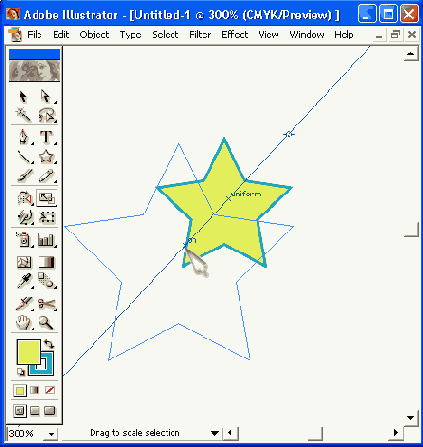
Рис. 6.11
. Инструмент
Scale
в палитре инструментов и работа с ним
Для обеспечения пропорционального масштабирования следует удерживать клавишу <Shift>, а для масштабирования с копированием — клавишу <Alt>.
